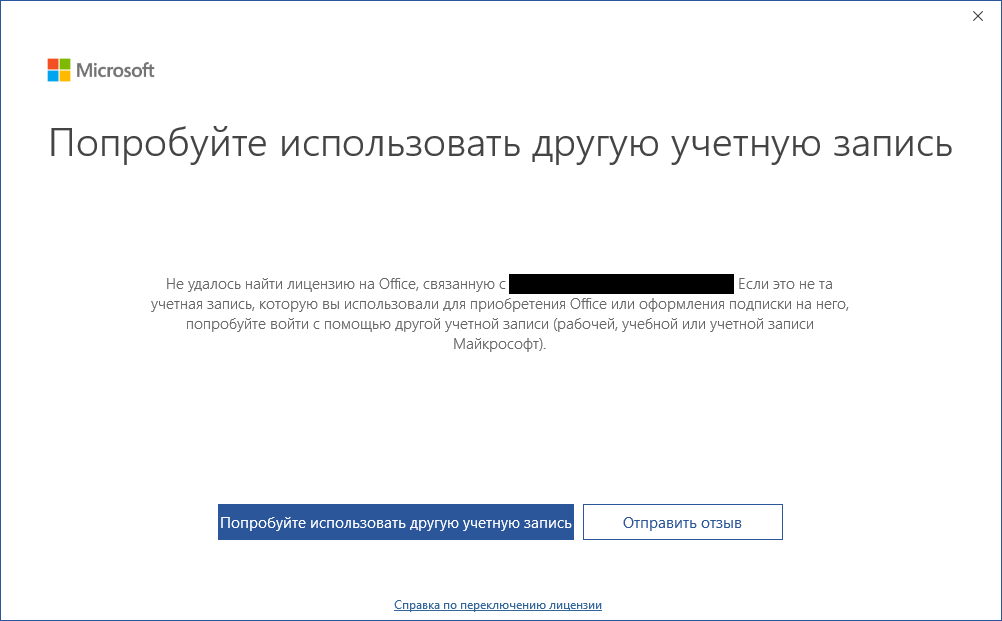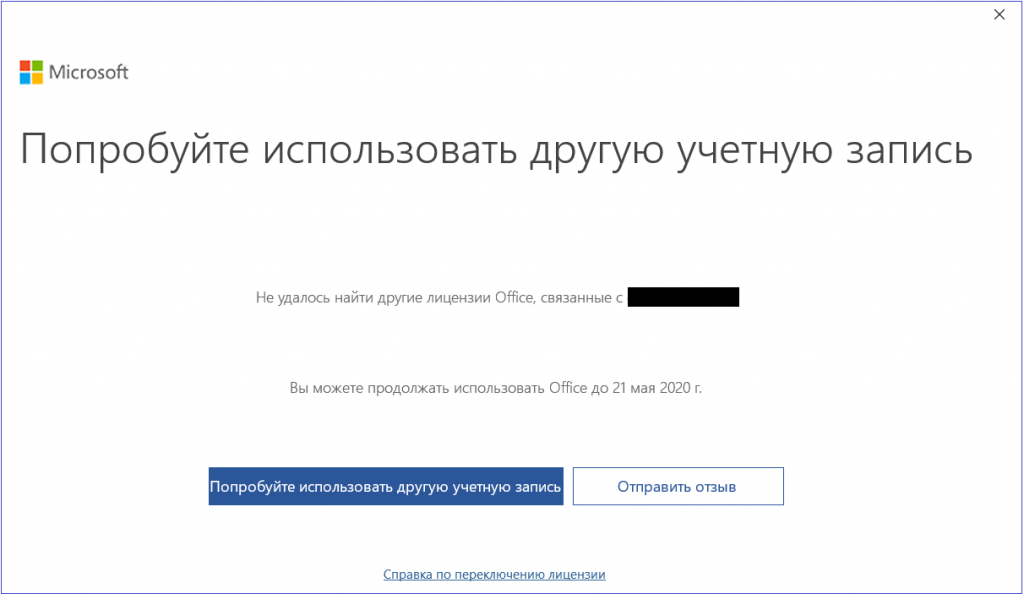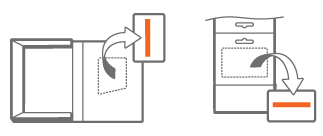Учетная запись не связана с этим продуктом office что делать
Учетная запись не связана с этим продуктом office что делать
При попытке активации различных версий Office у Вас могут выходить ошибки по поводу того, что та или иная учетная запись не связана с Вашей версией Microsoft Office, например ошибка «Не удалось найти лицензию на Office, связанную с Вашей учетной записью», так же ошибка сопровождается надписью «Попробуйте использовать другую учетную запись». Ошибки могут выглядеть следующим образом.
Ошибка активации в Microsoft Office 365
1) Первым делом убедитесь, что у Вас есть лицензия на Microsoft Office 365 и что Ваша подписка не истекла. Проверить наличие подписки можете в Вашем личном кабинете Microsoft Office 365 на следующей странице. В случае, если у Вас нет подписки на Office 365 приобрести ее можете в нашем каталоге, подробнее на странице с товаром.
— Если приложение установлено не корректное, рекомендуем удалить его по следующей инструкции. После установите корректное приложение, можете скачать нужное из нашего каталога.
3) Убедитесь, что у Вы авторизованы в Microsoft Office 365 именно под той учетной записью (логином) в которой у Вас действует лицензия. Если учетная запись не верная, Вам необходимо авторизоваться под действующей учетной записью. Сделать это можете из любого приложения Офиса, к примеру Exel => Меню «Файл» => Учетная запись => Нажмите кнопку «Выйти» => Перезапустите приложение и совершите авторизацию под действующей лицензией (логином).
Ошибка активации в Microsoft Office 2013, 2016, 2019
1) Убедитесь, что у Вас установлено корректное приложение под Ваш ключ активации. Проверить это можете из любого приложения Офиса, к примеру Exel => Меню «Файл» => Учетная запись. Если приложение установлено не корректное, рекомендуем удалить его по следующей инструкции. После установите корректное приложение, можете скачать нужное из нашего каталога. Либо скачать можете с официального сайта Microsoft на странице setup.office.com, совершите на этой странице авторизацию под Вашей учетной записью, после введите Ваш ключ активации, который Вы приобрели. Если у Вас нет ключа активации, приобрести его можете в нашем каталоге. Доставка ключа моментальная, в автоматическом режиме на Вашу электронную почту.
2) В случае, если у Вас установлено корректное приложение, но все равно выходит данная ошибка, то попробуйте активировать ключ без учетной записи, либо создайте новую учетную запись.
— Активация приложения без учетной записи: Зайдите любое приложение Офиса, к примеру Exel => Меню «Файл» => Учетная запись. Нажмите кнопку «Выйти» => Перезапустите все приложение Офиса => После снова зайдите (к примеру) в Exel => Активируйте Ваш ключ не входя в учетную запись. => Проверьте активацию в меню «Учетная запись».
Для учетной записи не найдены продукты офис
Для учетной записи не найдены продукты офис
Эта ошибка может возникать при попытке активировать Office, предварительно установленный на новом устройстве, но еще не обновленный для распознавания ключей продуктов Office 2019.
Если вы используете новый ключ продукта Office 2019, есть два способа решения этой проблемы:
Обновите Office, следуя инструкциям на странице Установка обновлений Office, и затем повторите попытку
Это сообщение также может появляться, когда приложения Office 365 предварительно установлены на новом устройстве, но в ваши продукты Office эти приложения не входят. Например:
Outlook не входит в состав Office для дома и учебы
Publisher не входит в состав Office для дома и бизнеса
Access не входит в состав Office для дома и учебы или Office для дома и бизнеса
Если вы хотите использовать приложение Office, которое не входит в состав ваших продуктов Office, вы можете воспользоваться одной из приведенных ниже возможностей:
Приобретите отдельное приложение в магазине Microsoft
Обновите свой продукт до Office 365 или запустите пробную версию Office 365
Если на компьютере установлена пробная версия Microsoft Office 2010, 2013, или 2016, после окончания free-trial версии появится сбой активации продукта. Мастер активации будет говорить при каждом запуске, что Эта копия Microsoft Office не активирована. Код ошибки: 0x8007007B.
Убрать сбой активации можно двумя способами: купить лицензию или использовать активатор вроде KMSAUTO NET (для любой версии Office). Поскольку программа стоит действительно дорого, многие пользователи предпочитают использовать бесплатный активатор для Office. Это позволит избавиться от надоедливого сообщения о сбое активации продукта и пользоваться всеми возможностями программ из офисного пакета.
Ворд — «Сбой активации продукта»: что делать, как убрать?
Статья расскажет, как решить проблему со сбоем активации в «Word».
В пакет «Microsoft Office» входят различные программы для работы в офисах, например, такой текстовой редактор, как «Word». Данные программы полезны не только сотрудникам офисов, но и обычным пользователям, которые часто работают с электронными документами.
Пользователи чаще всего выбирают пробную версию «Microsoft Office», по окончанию действия которой начинает выскакивать сообщение «Сбой активации продукта» при запуске программ (того же «Word»). Но это может случиться даже в случае, когда вы купили пакет и ввели лицензионный ключ.
Теперь у пользователей возникает вопрос, как же решить проблему со «Сбоем активации продукта» в «Microsoft Office 2007/2010/2013/2016»? Поговорим об этом в нашем обзоре.
Как решить проблему со «Сбоем активации продукта» в «Microsoft Office 2007/2010/2013/2016»?
Что делать если при открытии «Microsoft Office» выскакивает сообщение «Сбой активации продукта»?
Решить данную проблему можно, в принципе, одним и тем же методом для «Microsoft Office 2010», «Microsoft Office 2016», кроме версии «Microsoft Office 2013». Но вам важнее всего знать следующее обстоятельство.
Решить указанную проблему можно как легальным, так и нелегальным путем. Если вы воспользуетесь нелегальным способом, то это будет считаться пиратством. Обычно тяжелых последствий от этого не бывает, но если вы пользователь «Windows 10», тогда возможно будут и некоторые проблемы.
Мы предлагаем воспользоваться легальным методом и посоветуем предпринять, например, следующие действия:
Если у вас установлен «Microsoft Office 2013», попробуйте скачать «Средство диагностики лицензирования Office» по этой ссылке. Перед скачиванием ознакомьтесь с инструкцией по использованию данного программного обеспечения:
Нажимаем на крестик напротив третьего снизу пункта
Изучаем инструкцию по установке
После проведения всех операций запустите, например, «Word» и, если потребуется ввести пароль с почтой, введите всю необходимую информацию.
Также следует помнить, что перед установкой каждой новой версии программного пакета необходимо полностью и основательно удалять все предыдущие версии. Желательно воспользоваться программами для очистки («CCleaner»).
Теперь, что касается решения проблемы «Сбой активации продукта» с помощью нелегальных способов.
Данный способ не влечет особых проблем с законом, но могут возникнуть неполадки с самим программным обеспечением.
Дело в том, что при использовании специальных программ, которые позволяют продлить пробную версию «Microsoft Office», вы можете установить на компьютер и какой-либо вирус.
Также возможны проблемы, связанные с самой активацией продукта. Даже при использовании не вредоносных и популярных активаторов, если вы будете обновлять «Microsoft Office», то активация может попросту слететь, и вам придется заново заниматься этим вопросом. И так будет при каждом обновлении пакета программ, которые, как мы говорили выше, происходят довольно часто.
Если вы будете обновлять «Microsoft Office», то активация может попросту слететь при использования нелегальных методов активации
В принципе, вы уже знакомы с этими проблемами, раз читаете данную статью, и мы можем посоветовать только приобрести лицензионный ключ и работать в «Microsoft Office» без всяких забот.
: «Office» сбой активации продукта
Сбой активации в лицензионном Office
Сбой активации может произойти при запуске любого продукта из офисного пакета Microsoft Office: Word, Excel, PowerPoint. Обычно это происходит после окончания пробной версии программ. Система предлагает ввести лицензионный ключ при каждом запуске. Это изрядно надоедает пользователям, особенно вместе с урезанным функционалом Office.
Изредка ошибка при активации Microsoft Office может появляться на лицензионной версии, где ключ введен и раньше все было нормально. Это происходит в случае, если Windows не может подключиться к серверам Microsoft или проверка подлинности лицензии по каким-то причинам недоступна.
Основные причины сбоев:
В реальности все гораздо проще — софт не активирован, потому что никто не приобретал лицензию.
Приложения Microsoft 365 активации: «Эта учетная запись Майкрософт не существует. Введите другую учетную запись или получите новую».
При попытке активации Microsoft 365 приложений может возникнуть следующая ошибка:
Эта учетная запись Майкрософт не существует. Введите другую учетную запись или получите новую.
Если вы пытаетесь активировать на Mac, см. в Office файлы лицензии на Mac.
Для Windows устройств попробуйте следующие методы устранения неполадок.
Примечание Некоторые из этих методов устранения неполадок могут быть выполнены только администратором Microsoft 365. Если вы не являетесь администратором, см. статью Как найти администратора Microsoft 365?
Если вам будет предложен ключ продукта
Если вам предложен ключ продукта, см. введите ключ Office продукта.
Убедитесь, что у вас есть Office установлено
Перейдите https://portal.office.com/account к проверке Office и выпуска.
Если Office не отображается версия, вам не Office лицензию на учетную запись, в которая вы подписаны. Если вы вписались в учетную запись Work или School и не имеете назначенную лицензию, обратитесь к Microsoft 365 администратору, чтобы получить назначенную лицензию. Как найти администратора Microsoft 365?
Если у вас Microsoft 365 бизнес-базовая, у вас не будет Office приложений для установки. Вы можете использовать Office в Интернете. https://office.com
Убедитесь, что указанная версия (32-битная или 64-битная) соответствует вашей версии Windows. Чтобы проверить, какая Windows установлена, перейдите в Начните Параметры (значок шестеренки) > > System > About и проверьте тип System.
Если на устройстве установлено другое издание или версия, запустите пакет SaRA, чтобы удалить Office. Перезапустите устройство и установите его, https://portal.office.com/account чтобы получить правильную версию.
Удалить Office и переустановить
Сбросьте состояние активации Microsoft 365.
Инструкции по ручной процедуре или дополнительные сведения см. в статье Сброс приложений Microsoft 365 для предприятий до состояния активации.
Не удается установить или управлять Office после входа на office.com
Возможно, вы вошли на сайт office.com и не знаете, почему появляется одно из следующих сообщений при собственности Office:
Перейти на Microsoft 365 для установки последних версий приложений на компьютере с Windows или Mac
Здесь можно устанавливать и переустанавливать Office 2016, Office 2013 и Microsoft 365, а также управлять подпиской на Microsoft 365, но вы вошли с помощью учетной записи, не связанной ни с одним продуктом Office.
Почему появляется одно из следующих сообщений, если я владею Office?
Эти сообщения может возникнуть, поскольку Office не распознает учетной записи, которую вы вошли в систему как ту же учетную запись, связанную с Office. Возникновение этой связи зависит от того, как вы получили Office.
Другая причина, по которой у вас могло появиться это сообщение, – это проблема с учетной записью, с помощью которой вы вошли в систему.
Выберите один вариант из следующих для получения справки по исправлению проблемы.
Совет: Дополнительные сведения об учетных записях, используемых с Office, см. в статье Какую учетную запись использовать с Office и зачем она нужна?
Вы только приобрели или получили копию Office или вы не знаете, где можно ввести ключ
Если вы недавно приобрели или получили свою копию Office, возможно, вы еще не активировали ключ продукта (если он у вас есть) и этот набор приложений не связан с вашей учетной записью Майкрософт (существующей или новой).
Способ связывания учетной записи зависит от того, как вы получили Office. Выберите один из вариантов:
Шаг 1. Перейдите на страницу office.com/setup.
Шаг 2. Следуя инструкциям на экране, добавьте существующую учетную запись Майкрософт или создайте новую.
Шаг 3. Введите ключ продукта и следуйте дальнейшим указаниям.
В результате набор приложений Office будет связан с этой учетной записью Майкрософт. Если вам в дальнейшем потребуется установить или переустановить Office на этом или другом устройстве, войдите на сайт office.com и введите имя пользователя и пароль этой учетной записи Майкрософт.
Совет: Сохраните ключ продукта в надежном месте как доказательство покупки и выпишите учетную запись, которую вы использовали, чтобы при необходимости вернуться к ней позже.
Выполните указанные ниже действия.
Шаг 1. Перейдите на сайт www.microsoftstore.com и выполните вход (в верхнем правом углу) с помощью учетной записи Майкрософт, использованной для покупки Office.
Шаг 2. Выполнив вход, выберите свое имя в правом верхнем углу и щелкните История заказов.
Шаг 3. Найдите набор или приложение Office, а затем нажмите кнопку Установить Office, чтобы просмотреть ключ продукта (при этом Office не будет автоматически установлен).
Шаг 4. Еще раз нажмите Установить Office в окне, где показан ключ продукта.
Шаг 5. На странице Здравствуйте! Получите свой Office войдите в службу еще раз и свяжите ключ продукта с учетной записью Майкрософт, следуя инструкциям.
В результате набор приложений Office будет связан с этой учетной записью Майкрософт. Если вам в дальнейшем потребуется установить или переустановить Office на этом или другом устройстве, войдите на сайт office.com и введите имя пользователя и пароль этой учетной записи Майкрософт.
Ключ продукта предлагается не для всех версий Office, но если он существует, то может быть указан в электронном письме с подтверждением заказа или в журнале заказов в интернет-магазине. После того как вы найдете ключ, активируйте его, как описано ниже.
Шаг 1. Перейдите на страницу office.com/setup.
Шаг 2. Следуя инструкциям на экране, добавьте или создайте учетную запись.
Шаг 3. Введите ключ продукта и следуйте дальнейшим указаниям.
В результате набор приложений Office будет связан с этой учетной записью Майкрософт. Если вам в дальнейшем потребуется установить или переустановить Office на этом или другом устройстве, войдите на сайт office.com и введите имя пользователя и пароль этой учетной записи Майкрософт.
Совет: Сохраните ключ продукта в надежном месте как доказательство покупки и выпишите учетную запись, которую вы использовали, чтобы при необходимости вернуться к ней позже.
Если вам предоставили доступ к Office, необходимо сначала выполнить следующие действия:
Выберите Принять в сообщении, которое было вам отправлено с приглашением для совместного использования Office.
На странице c вашим приглашением выберите пункт Приступить к работе.
Войдите в существующую учетную запись Майкрософт или выберите пункт Создайте ее! на странице входа.
Совет: Создавая новую учетную запись Майкрософт, можно использовать то же сообщение, в котором вы получили приглашение. Например, если вы получили приглашение в свою учетную запись Gmail или Yahoo, эта же учетная запись может стать учетной записью Майкрософт, если она еще ей не является. Важно запомнить свою учетную запись, поскольку теперь она связана с вашей копией Office, и вы будете использовать ее для входа и установки Office на своих устройствах.
Если вы уже выполнили этот шаг, но не помните свою учетную запись, обратитесь к тому, кто предоставил вам доступ к подписке. Владелец подписки может войти в свою учетную запись на сайте https://office.com/myaccount и сможет сообщить вам, какую учетную запись вы использовали. Затем вы можете попросить его повторно выслать приглашение или отправить новое на подходящую вам учетную запись.
Для некоторых версий Office, приобретенных по программе использования ПО на домашних компьютерах, учетная запись не требуется. См. статью Установка или повторная установка Office с помощью программы Microsoft HUP.
Проверьте учетную запись, с помощью которой вы вошли
Проверьте в правом верхнем углу окна адрес электронной почты, с которым вы вошли. Например, вы могли использовать для входа свою личную учетную запись Майкрософт вместо рабочей или учебной учетной записи и при этом пытаетесь установить набор Office, предоставленный организацией или учебным заведением. Кроме того, если у вас несколько учетных записей Майкрософт, при входе могла быть выбрана неправильная.
Чтобы исправить ошибку, выйдите и снова войдите с помощью правильной учетной записи.
В правом верхнем углу выберите имя, с которым вы вошли, и щелкните Выйти.
Войдите в правильную учетную запись на сайте office.com.
Если вы уверены, что вошли с помощью правильной учетной записи Майкрософт, но она не подходит, обратитесь в службу поддержки, щелкнув ссылку Свяжитесь с нами внизу этой страницы.
Вы не помните, какую учетную запись Майкрософт связали с Office
Вы пытаетесь установить более раннюю версию, например Office 2010 или Office 2011 для Mac
Инструкции по установке более ранних версий Office см. в следующих статьях:
Сведения о том, как воспользоваться бесплатными приложениями Office Online, см. в разделе ниже.
Вы еще не приобрели Microsoft 365, Office 2016 или Office 2013 (либо автономное приложение, такое как Project 2016)
Чтобы установить настольную версию Office с сайта office.com, вам нужна подписка Microsoft 365 или версия без подписки, например Office 2016 или Office 2013.
Если у вас нет одной из последних версий Office, вы можете сразу приобрести ее или в течение месяца использовать бесплатную пробную версию Microsoft 365. Нажмите одну из кнопок ниже, чтобы просмотреть подробные сведения.
Не готовы к покупке? Воспользуйтесь бесплатными веб-приложениями Office Online.
Для учетной записи не найдены продукты офис
Эта ошибка может возникать при попытке активировать Office, предварительно установленный на новом устройстве, но еще не обновленный для распознавания ключей продуктов Office 2019.
Если вы используете новый ключ продукта Office 2019, есть два способа решения этой проблемы:
Обновите Office, следуя инструкциям на странице Установка обновлений Office, и затем повторите попытку
Это сообщение также может появляться, когда приложения Office 365 предварительно установлены на новом устройстве, но в ваши продукты Office эти приложения не входят. Например:
Outlook не входит в состав Office для дома и учебы
Publisher не входит в состав Office для дома и бизнеса
Access не входит в состав Office для дома и учебы или Office для дома и бизнеса
Если вы хотите использовать приложение Office, которое не входит в состав ваших продуктов Office, вы можете воспользоваться одной из приведенных ниже возможностей:
Приобретите отдельное приложение в магазине Microsoft
Обновите свой продукт до Office 365 или запустите пробную версию Office 365
Купили пакет офис, осталось активировать
Уже зарегистрировалась, ввела код, всё правильно
Идёт загрузка и выводит на страницу, где написано «
Продукты Office
Office не сопоставлен с этой учетной записью.
•Если вы уже активировали Microsoft Office, выйдите из системы, а затем снова войдите под учетной записью Майкрософт, которую вы использовали для активации Office.
•Если вы установили Office, но не активировали его, вы можете использовать ключ продукта для активации. Активировать Office
•Если у вас нет Office, вы можете приобрести этот набор в Магазине Office.»
Пытаюсь опять активировать, но не как.
Что делать?
Если на компьютере установлена пробная версия Microsoft Office 2010, 2013, или 2016, после окончания free-trial версии появится сбой активации продукта. Мастер активации будет говорить при каждом запуске, что Эта копия Microsoft Office не активирована. Код ошибки: 0x8007007B.
Убрать сбой активации можно двумя способами: купить лицензию или использовать активатор вроде KMSAUTO NET (для любой версии Office). Поскольку программа стоит действительно дорого, многие пользователи предпочитают использовать бесплатный активатор для Office. Это позволит избавиться от надоедливого сообщения о сбое активации продукта и пользоваться всеми возможностями программ из офисного пакета.
Сбой активации в лицензионном Office
Сбой активации может произойти при запуске любого продукта из офисного пакета Microsoft Office: Word, Excel, PowerPoint. Обычно это происходит после окончания пробной версии программ. Система предлагает ввести лицензионный ключ при каждом запуске. Это изрядно надоедает пользователям, особенно вместе с урезанным функционалом Office.
Изредка ошибка при активации Microsoft Office может появляться на лицензионной версии, где ключ введен и раньше все было нормально. Это происходит в случае, если Windows не может подключиться к серверам Microsoft или проверка подлинности лицензии по каким-то причинам недоступна.
Основные причины сбоев:
В реальности все гораздо проще — софт не активирован, потому что никто не приобретал лицензию.
Убрать сбой активации с KMSAuto Net
Проблема с активацией Office происходит из-за отсутствия лицензионного ключа. Если Windows тоже пиратская, то KMSAuto Net — единственный адекватный способ пользоваться системой без проблем с безопасностью и постоянных напоминаний о необходимости активировать Windows и Office.
KSM Auto — небольшая программа, которая создает виртуальный сервер. Виртуальный сервер представляет собой обычный процесс, практически не тратящий ресурсы компьютера. Процесс выдает себя за удаленный сервер Microsoft, подтверждающей лицензию. Получается, Windows сам себе отправляет запрос и получает ответ, что все в порядке (лицензия активна). Сбой активации продукта перестает появляться.
Убираем сбой активации продукта Microsoft Office с KMSAuto Net:
После запуска программы появится две основные кнопки: активировать Windows целиком или только активировать Office. В зависимости от версии программы, в соседних окнах можно выставлять дополнительные настройки.
Иногда KMSAuto NET не может в автоматическом режиме активировать лицензию. В этом случае появляется окно с сообщением «Программа не смогла активировать продукт в автоматическом режиме. Сейчас будет выполнена попытка установить новый GVLK-ключ, после чего необходимо повторить активацию снова.»
Это означает, что придется воспользоваться вторым — ручным способом активации. Он несколько сложнее, однако гарантирует результат практически в 100% случаев.
Ручная активация Office
GVLK-ключ продукта — это тот самый лицензионный ключ, который проверяется на подлинность. Если к программы не получилось самостоятельно определить версию Windows и подобрать к ней ключ, сделать это можно самостоятельно. Нужно зайти в раздел Утилиты и выбрать активируемый продукт из выпадающего списка.
Хотя проблема решена, рано или поздно она появится снова. Уменьшить шанс можно, выставив повторную активацию продукта (реактивацию) каждые 10 дней. Но ключ все равно слетит, поскольку каждые 180 дней Windows проходит валидацию. Более того, колючи могут слететь при обновлении системы или обновлении безопасности Windows. Поэтому и программа, и инструкция еще могут пригодиться.
5 thoughts on “ Как убрать Сбой активации продукта Microsoft Office ”
Спасибо за совет. Все работает без мозго**ли. Ключ, правда подорожал: 300 р
А заглавными буквами это для особо тупых. или типа для особо упрямых, которые не хотят платить не понятно кому и не понятно за что 🙂 Что бы найти работающий способ, при котором ничего не слетает и все работает, надо меньше 20-минут, а потратив 30 минут можно уже стать экспертом 😀 — а говоришь: «платить»
Спасибо за подсказку. Я чуть не начал половой акт с ноутом по активации офиса.
При заказе афис 2016 пишет, к сожалению мы не можем предоставить наши услуги custo
На eBay